Aktionen kontrollieren
Wenn Sie mit einer Sammlung von Datensätzen im Raster arbeiten, können Sie das Steuerelement “Aktionen” verwenden, um eine Operation auf einen oder mehrere Datensätze anzuwenden. Das Steuerelement Aktionen listet alle Operationen auf, die für den jeweiligen Datentyp verfügbar sind. Sie können das Steuerelement Aktionen beispielsweise verwenden, um die Attribute ausgewählter Produkte zu aktualisieren, um den Status von Deaktiviert in Aktiviert zu ändern oder um Datensätze aus der Datenbank zu löschen.
Sie können so viele Änderungen wie nötig vornehmen und dann die Datensätze in einem einzigen Schritt aktualisieren. Das ist wesentlich effizienter, als die Einstellungen für jedes Produkt einzeln zu ändern. Das Anwenden von Änderungen auf einen Stapel von Datensätzen ist ein asynchroner Vorgang, der im Hintergrund ausgeführt wird, so dass Sie in der Verwaltung weiterarbeiten können, ohne auf das Ende des Vorgangs zu warten. Das System zeigt eine Meldung an, wenn die Aufgabe abgeschlossen ist.
Die Auswahl der verfügbaren Aktionen variiert je nach Liste, und je nach ausgewählter Aktion können zusätzliche Optionen angezeigt werden. Wenn Sie beispielsweise den Status einer Gruppe von Datensätzen ändern, wird neben dem Steuerelement “Aktionen” ein Statusfeld mit zusätzlichen Optionen angezeigt.
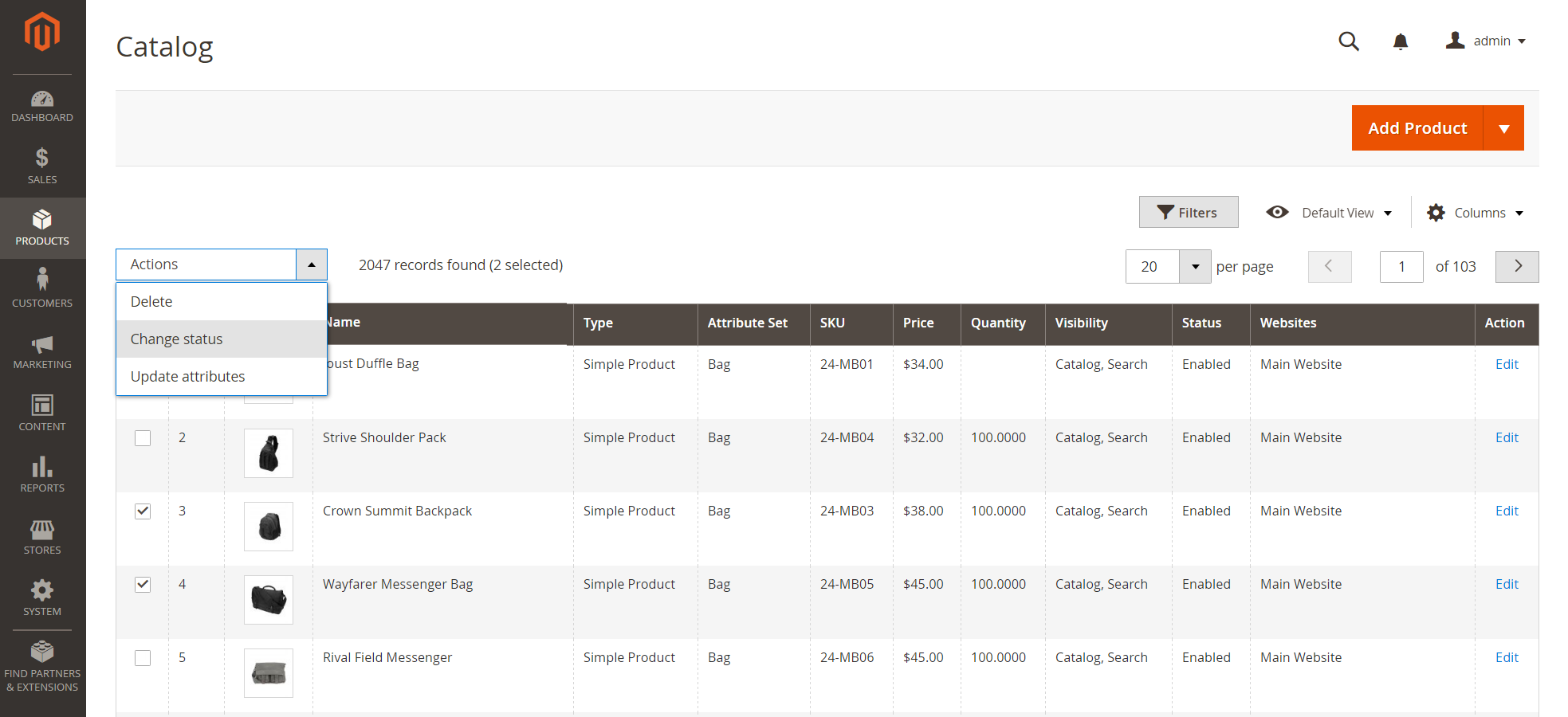 Anwendung einer Aktion auf ausgewählte Datensätze
Anwendung einer Aktion auf ausgewählte Datensätze
Schritt 1: Datensätze auswählen
Das Kontrollkästchen in der ersten Spalte der Liste kennzeichnet jeden Datensatz, der als Ziel für die Aktion dient. Mit filter controls können Sie die Liste auf die Datensätze einschränken, auf die Sie die Aktion anwenden möchten.
-
Aktivieren Sie das Kontrollkästchen eines jeden Datensatzes, der ein Ziel für die Aktion ist. Oder verwenden Sie eine der folgenden Aktionen, um eine Gruppe von Datensätzen auszuwählen:
- Alle auswählen / Alle abwählen
- Alle auf dieser Seite auswählen / Alle auf dieser Seite abwählen
-
Setzen Sie bei Bedarf die Filter oben in jeder Spalte, um nur die gewünschten Datensätze anzuzeigen.
Schritt 2: Anwenden einer Aktion auf ausgewählte Datensätze
-
Setzen Sie das Steuerelement Aktionen auf die Operation, die Sie anwenden möchten.
Beispiel: Attribute aktualisieren
-
Markieren Sie in der Liste die Kontrollkästchen der einzelnen zu aktualisierenden Datensätze.
-
Setzen Sie das Steuerelement Aktionen auf
Attribute aktualisierenund klicken Sie auf Senden.Auf der Seite Attribute aktualisieren werden alle verfügbaren Attribute nach Gruppen geordnet im linken Bereich aufgelistet.
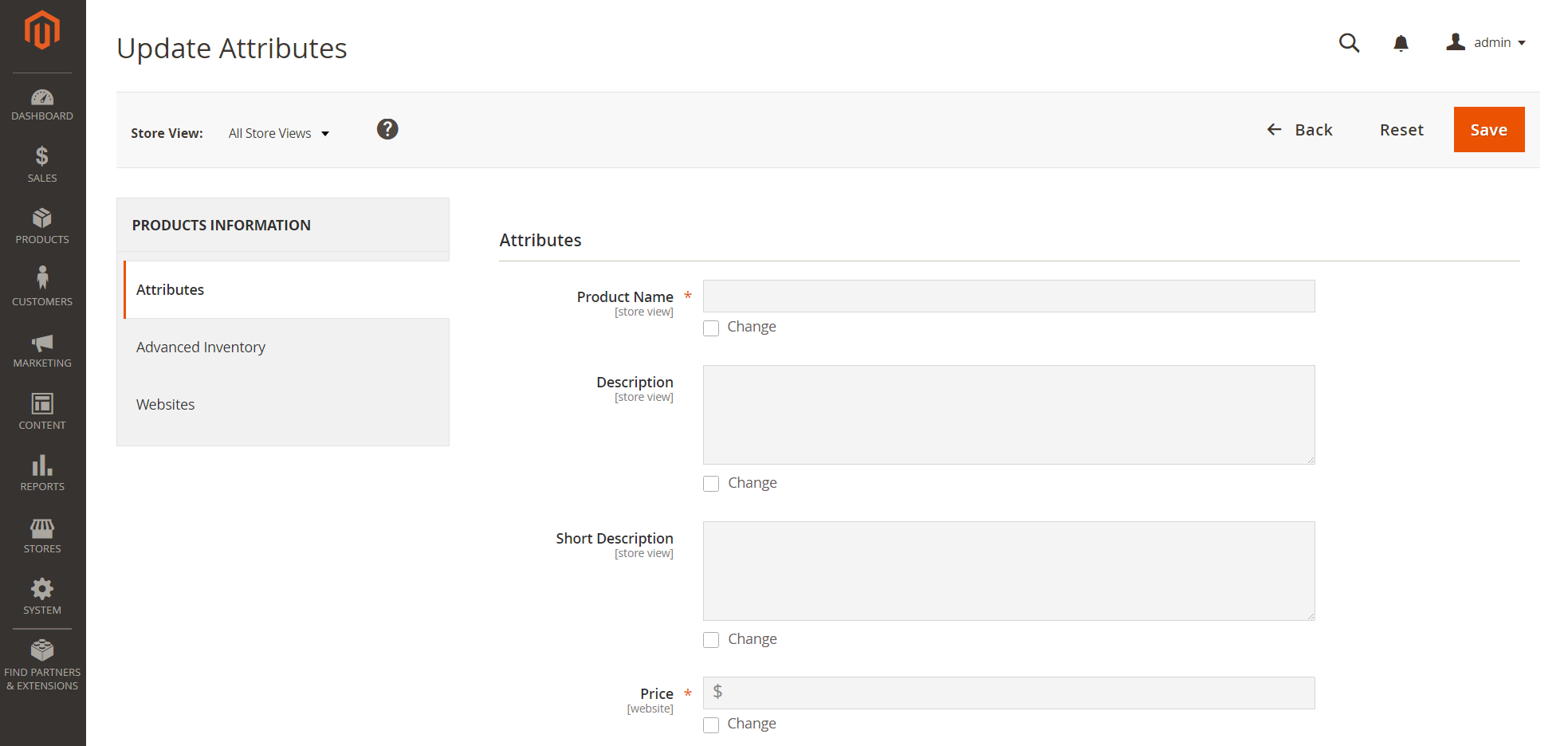 Attribute aktualisieren
Attribute aktualisieren -
Aktivieren Sie das Kontrollkästchen Ändern neben jedem Attribut und nehmen Sie die erforderlichen Änderungen vor.
-
Klicken Sie auf Speichern, um die Attribute für die Gruppe der ausgewählten Datensätze zu aktualisieren.
-
-
Wenn Sie fertig sind, klicken Sie auf Senden.
Aktionen
| Aktion | Beschreibung |
|---|---|
| Alle auswählen | Markiert das Kontrollkästchen aller Datensätze in der Liste. |
| Alle abwählen | Deaktiviert das Kontrollkästchen aller Datensätze in der Liste. |
| Alle auf dieser Seite markieren | Markiert das Kontrollkästchen der Datensätze auf der aktuellen Seite. |
| Alle auf dieser Seite abwählen | Deaktiviert das Kontrollkästchen der Datensätze auf der aktuellen Seite. |
Aktionen nach Raster
Verkäufe
| Liste | Aktionen |
|---|---|
| Zitate | Niedergang |
| Bestellungen | Stornieren Halten Aufheben Rechnungen drucken Packscheine drucken Gutschriften drucken Alles drucken Versandetiketten drucken Ins Archiv verschieben |
| Rechnungen | PDF-Rechnungen |
| Sendungen | PDF-Sendungen Versandetiketten drucken |
| Gutschriften | PDF-Gutschriften |
| Rücksendungen | Schließen |
Katalog
| Liste | Aktionen |
|---|---|
| Produkte | Löschen Status ändern Attribute aktualisieren Bestandsquelle zuweisen Bestandsquelle aufheben Bestand in Quelle übertragen |
| Gemeinsame Kataloge | Löschen |
Kunden
| Liste | Aktionen |
|---|---|
| Alle Kunden | Löschen Aktiv setzen Inaktiv setzen Newsletter abonnieren Newsletter abbestellen Kundengruppe zuordnen Bearbeiten |
| Kundengruppen | Löschen |
| Unternehmen | Aktiv setzen Sperren Löschen Bearbeiten Kredit umwandeln |
Marketing
| Privatverkäufe | ||
| Einladungen | Ausgewählte verwerfen Ausgewählte senden |
|
| Mitteilungen | ||
| Newsletter-Abonnenten | Abbestellen Löschen |
|
| SEO && Suche | ||
| Synonyme suchen | Löschen | |
| Begriffe suchen | Löschen | |
| URL-Umschreibungen | Löschen | |
| Benutzerinhalte | ||
| Bewertungen | Löschen Status aktualisieren |
|
| Anstehende Bewertungen | Löschen Status aktualisieren |
|
| Inhalt | ||
| Elemente | ||
| Seiten | Löschen Deaktivieren Aktivieren Bearbeiten |
|
| Blöcke | Löschen Bearbeiten |
|
| Dynamische Blöcke | Löschen | |
| Widgets | Löschen | |
| Design | ||
| Themes | Ansicht | |
| Berichte | ||
| Kunden | ||
| Segmente | Kombinierten Bericht ansehen | |
| Statistik | ||
| Statistik aktualisieren | Lebenszeitstatistiken aktualisieren Statistiken für den letzten Tag aktualisieren |
|
| Kundenbindung | ||
| Import Bericht | Löschen | |
| Automatisierung Bericht | Löschen | |
| Kampagnenbericht | Löschen | |
| SMS-Versand | Löschen | |
| Cron-Aufgaben | Löschen | |
| Verlassene Warenkörbe | Löschen | |
| Stores | ||
| Einstellungen | ||
| Bestellungsstatus | Zuweisung aufheben | |
| Inventar | ||
| Quellen | Aktivieren Deaktivieren |
|
| Bestände | Löschen | |
| Andere Einstellungen | ||
| Geschenkverpackungen | Löschen Status ändern |
|
| System | ||
| Datenübertragung | ||
| Geplante Imports/Exporte | Löschen Status ändern |
|
| Werkzeuge | ||
| Cache-Verwaltung | Aktivieren Deaktivieren Aktualisieren |
|
| Index-Verwaltung | Aktualisieren beim Speichern Aktualisieren nach Zeitplan Index ungültig machen |
|
| Unterstützung | ||
| Datensammler | Löschen | |
| Systemberichte | Löschen | |
| Berechtigungen | ||
| Gesperrte Benutzer | Entsperren | |
| Andere Einstellungen | ||
| Benachrichtigungen | Als gelesen markieren Entfernen |
